随着科技的发展,电脑已经成为人们日常生活中必不可少的工具,当我们在使用电脑浏览网页时,如何设置打开网页的默认浏览器呢?接下来就由小编来告诉大家。
具体如下:
-
1. 第一步,打开电脑后点击桌面左下角的开始图标。
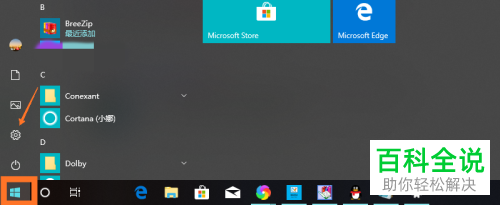
-
2.第二步,点击开始菜单中的齿轮形设置图标,进入设置页面。
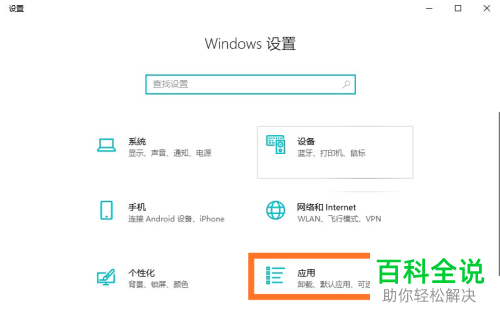
-
3. 第三步,进入设置页面后,点击下方的应用图标。
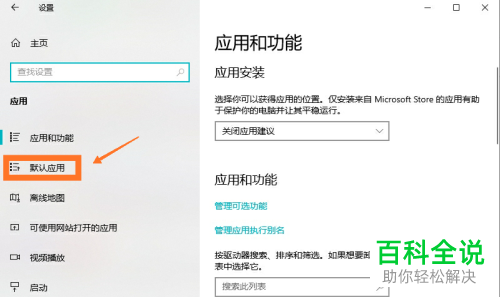
-
4. 第四步,在打开的应用窗口中,点击左侧的默认应用选项,然后在右侧的详情页面中,可以看到web浏览器分类,在下方为IE浏览器,这代表当前IE浏览器为电脑中的默认浏览器。
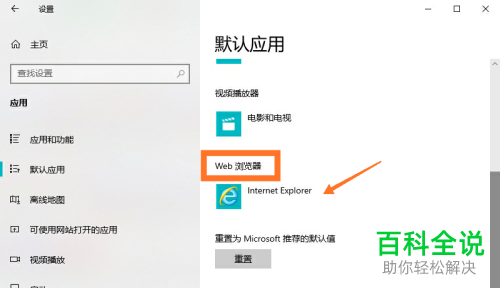
-
5.第五步,点击IE浏览器图标,然后点击弹出的应用选择窗口中的其他浏览器,这里以360极速浏览器为例。
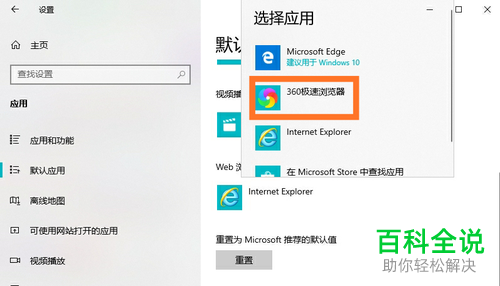
-
6. 第六步,点击360极速浏览器后即可更换默认浏览器。
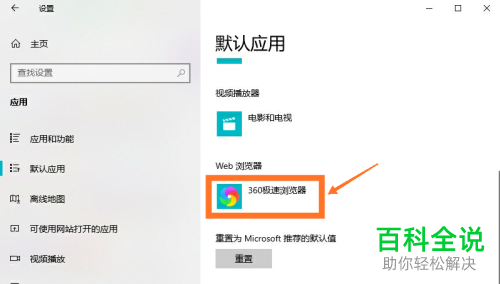
-
以上就是小编为大家带来的修改win10系统内的默认浏览器的方法。
